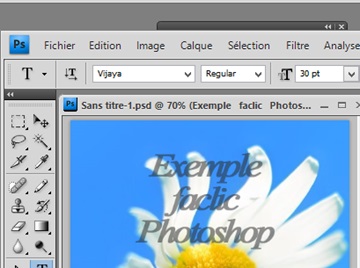Photoshop est aujourd’hui l’outil le plus sophistiqué dans le traitement d’image, il a rendu la vie plus facile à des milliers de personnes dans le monde, nous allons vous expliquer dans ce tutoriel comment créer un effet de texte transparent, ceci vous permet d’ajouter un texte sur une image avec une transparence qui laisse apparaitre l’image qui est en dessous du texte, comme sur cet exemple :

Cet effet fonctionne même sur les images, c’est-à-dire que vous pouvez aussi appliquer une transparence sur une image pour que l’image en dessous de celle-ci apparaisse.
Comment appliquer une transparence sur une image ou un texte ?
Ouvrez Photoshop, puis ouvrez n’importe quelle image que vous trouvez sur votre ordinateur (pour notre exemple nous allons prendre la même image ci-dessus)

Créez un calque de texte
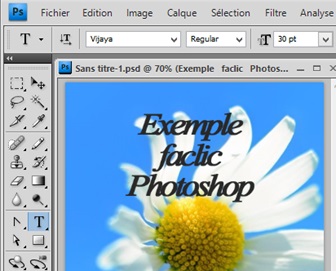
Choisissez la couleur que vous souhaitez, cliquez maintenant un double clic sur le calque du texte

Une fenêtre s’ouvre, faite glisser le curseur Opacité et regardez en même temps votre texte, arrêtez dès que vous arrivez au résultat que vous souhaitez, dans notre exemple pour 52% ça donne :